Come conoscere il sid di un utente di Active Directory in Windows 10 in modo molto semplice
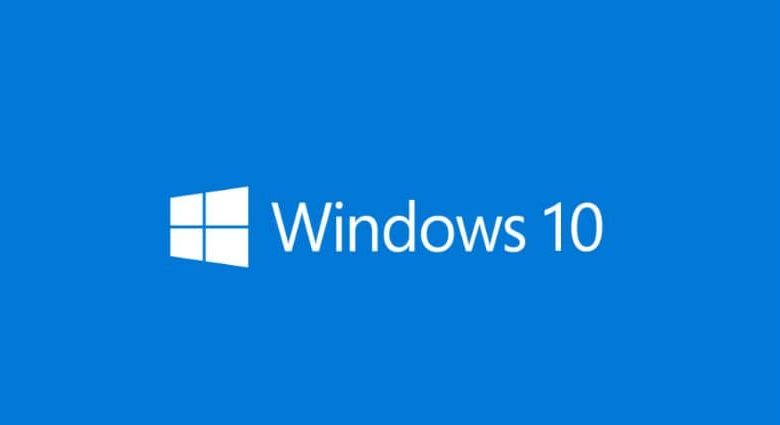
L’utente di Active Directory rappresenta le entità fisiche come persona, a loro volta possono essere utilizzate come account per le applicazioni. Possono anche essere chiamati entità di sicurezza, si tratta di un oggetto directory a cui vengono assegnati automaticamente gli identificatori di sicurezza (SID).
È anche importante notare che l’account utente predefinito è l’amministratore. Quindi l’account amministratore è il primo che vedrai quando configuri una nuova macchina con l’installazione guidata di Active Directory e i suoi servizi di dominio. Se lo desideri, questo account può essere cancellato
Allo stesso modo, in Windows 10 l’identificatore utente è determinato come un singolo valore di lunghezza praticabile. Può identificare la sicurezza primaria o il gruppo di sicurezza di Windows. L’utente Windows viene assegnato al momento dell’installazione del sistema operativo.
Scopri come scoprire il sid dell’utente in Windows 10
Questo identificatore è importante, poiché può essere utile durante l’esecuzione di determinati comandi relativi alla sicurezza del computer. Quindi in seguito ti mostreremo i modi per conoscere il sid dell’utente di Active Directory in Windows 10.
L’utente può essere individuato tramite la «riga di comando «, quindi se si apre una finestra con il «prompt dei comandi», sarà possibile sapere qual è il sid dell’utente. Quando sei in vendita devi inserire il seguente comando: «whoami/user» e premendo il tasto invio verrà automaticamente mostrato il Sid.
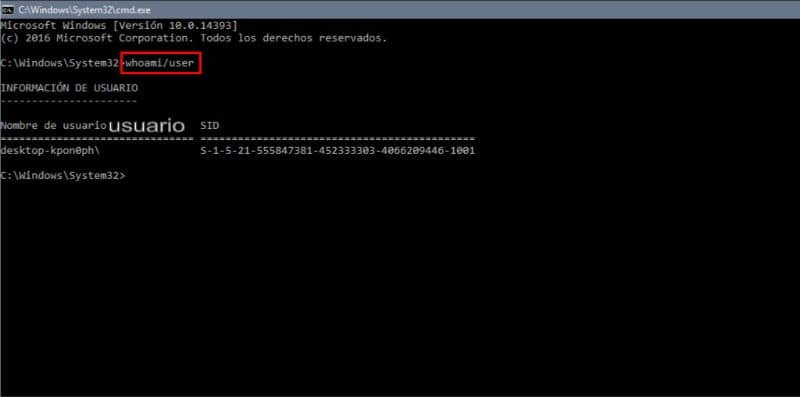
Inoltre, se vuoi conoscere un utente specifico dell’utente sid in Windows 10 devi aggiungere un altro comando che è: account utente wmic dove nome = «nome utente» get nome, sid. A sua volta, si deve considerare che il nome dell’utente deve essere sostituito dal nome dell’utente determinato.
Va inoltre notato che se ciò che si desidera è conoscere l’elenco di tutti i sid utente di Windows 10 presenti sul computer, è necessario applicare un altro comando che sarebbe: wmic useraccount get name, sid.
Allo stesso modo, per ottenere questo elenco puoi anche ottenerlo entrando in Windows Powershell dall’inizio, quando ti trovi in questa finestra viene scritto un altro comando che è: Get-WmiObject win32_useraccount | Seleziona nome, sid e restituirà automaticamente l’elenco con tutti gli utenti che sono nel sistema.
Un altro metodo per conoscere l’utente sid

È importante ricordare che il sid dell’utente di Windows 10 può essere conosciuto anche attraverso il registro di sistema. Per ottenere ciò, è necessario accedere al registro di Windows 10.
Per questo, devi aprire la finestra «esegui» e scrivere la parola o il comando » regedit « per poter entrare in una nuova finestra che è l’editor del registro da cui puoi trovare il percorso: HKEY_LOCAL_MACHINE \ SOFTWARE \ Microsoft \ Windows NT \ CurrentVersion \ ProfileList.
Quando sei lì e selezioni ciascun valore, puoi vedere il valore ProfileImagePatch nella finestra a destra. In cui verrà visualizzato a quale nome utente appartiene ogni sid utente di Windows 10.
Di per sé, ci sono diversi modi per conoscere il sid dell’utente in Windows 10. Segui i passaggi che desideri. Puoi scoprirlo se in qualsiasi momento sei stato curioso di gestire i permessi di determinati file o cartelle.
Oppure, se hai sfogliato i registri di Windows, ti sei sicuramente imbattuto in una varietà di numeri di cui non avevi idea di cosa fossero. Pertanto, sai già quali sono gli identificatori di sicurezza.
Allo stesso modo, devi anche tenere in considerazione che tramite Active Directory puoi amministrare e gestire l’intera infrastruttura di sistema nelle organizzazioni.
Grazie ad Active Directory puoi creare e gestire diversi elementi come gruppi, unità, team e utenti. C’è anche la possibilità di trasferire i master operazioni a livello di dominio.
Infine, speriamo che questo articolo ti abbia aiutato. Tuttavia, vorremmo sentire la tua opinione Sei stato in grado di scoprire il sd di un utente di Active Directory in Windows 10 seguendo questi passaggi? Lasciaci la tua risposta nei commenti.



